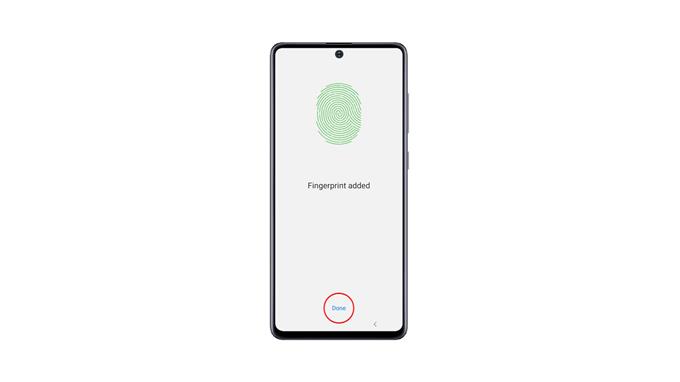Neste tutorial, você aprenderá como adicionar impressão digital em seu Samsung Galaxy A51 e como habilitar esse recurso para que possa desbloquear seu dispositivo usando sua impressão digital. A biometria está entre as formas mais convenientes de desbloquear seus smartphones. Continue lendo para saber como usá-lo em seu telefone.
Quando ativado, você poderá desbloquear seu telefone usando suas impressões digitais. A Samsung adicionou a biometria como um de seus recursos de segurança, que permite aos usuários desbloquear seus dispositivos usando seus rostos ou impressões digitais. Na verdade, esses recursos oferecem boa segurança e conforto, pois a digitalização de impressões digitais leva apenas um ou dois segundos.
Adicionar impressão digital no Galaxy A51
Registrar suas impressões digitais no Galaxy A51 é muito fácil e direto. É assim que você faz:
1. Abra a gaveta de aplicativos e procure o aplicativo Configurações. Toque nele para abrir a página Configurações.
2. Role para baixo para encontrar Biometria e segurança. Uma vez encontrado, toque nele.
3. Toque em Impressões digitais e insira sua fechadura de segurança para verificar sua identidade.
4. Toque em Adicionar impressão digital para registrar uma impressão. Agora siga as instruções na tela para registrar sua impressão digital com sucesso.
5. Depois de registrar sua impressão digital com sucesso, toque em Concluído.
6. Se você deseja ativar o desbloqueio por impressão digital, volte para a página principal de Configurações. Procure a tela de bloqueio e toque nela.
7. Toque em Tipo de bloqueio de tela e insira seu bloqueio de segurança.
8. Agora toque no botão próximo a Impressões digitais para ativar o recurso.
Agora que ativou, você pode desbloquear seu Galaxy A51 usando sua impressão digital. Embora você também possa usar a outra trava de segurança configurada.
Esperamos que este vídeo tutorial simples possa ser útil.
Por favor, apoie-nos assinando nosso canal no YouTube. Obrigado por ler!
POSTAGENS RELEVANTES:
- Como ativar o modo de economia de energia no Samsung Galaxy A51
- Como ativar as opções do desenvolvedor no Samsung Galaxy A51
- Como redefinir as configurações de fábrica em um Samsung Galaxy A51